word怎么在图形里添加文字 如何在Word文档的插图中写字
更新时间:2024-01-03 16:02:49作者:jiang
在日常学习和工作中,我们经常需要在Word文档中插入图片来丰富内容,而有时候我们又希望在这些插图中添加文字,以便更好地说明和解释图示内容,如何在Word文档的插图中写字呢?实际上Word提供了简单而便捷的方法来实现这一需求。我们可以通过选中插图,然后在插入选项卡中的文字框功能中选择合适的样式,并将文字输入到文字框中,即可在插图上方便地添加文字说明。这不仅使得我们的文档更加清晰易懂,还提升了其专业性和可读性。无论是制作教学材料,还是撰写报告和论文,都可以通过这一简单的操作来有效地表达我们的意思。
步骤如下:
1. 打开word文档,点击“插入”功能键。
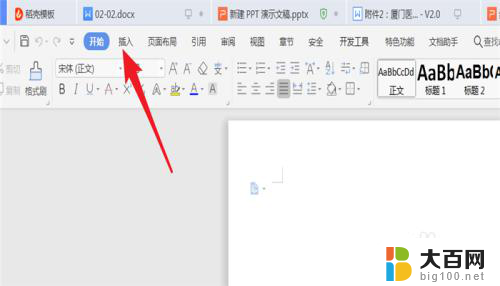
2.点击“形状”功能键。
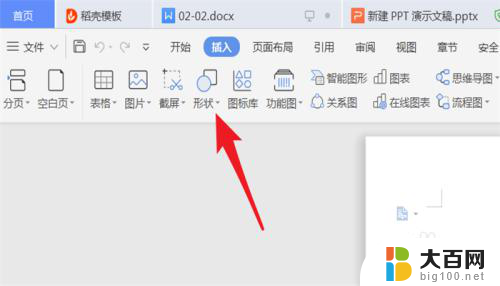
3. 选择插入图形。
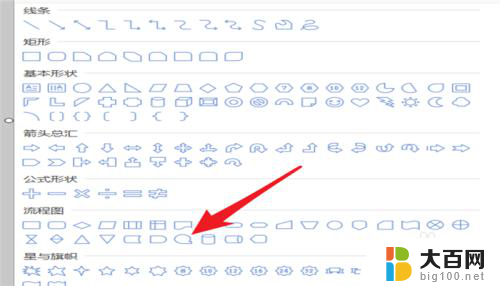
4.用鼠标在word页面上画出所选图形。
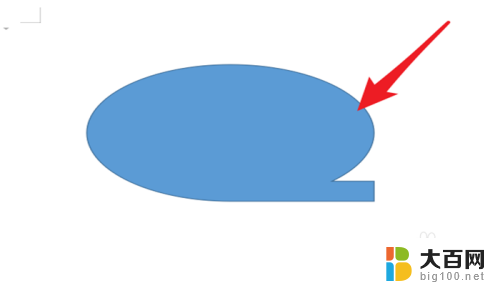
5. 在图形上点击鼠标右键,选择“添加文字”功能键。
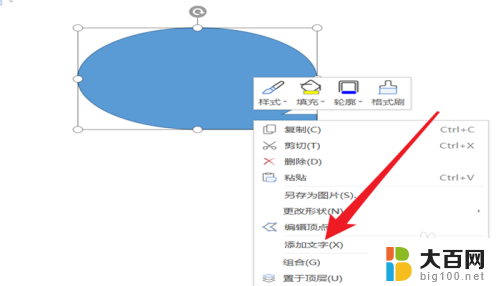
6.在图形上输入文字即可。

以上就是如何在图形里添加文字的全部内容,如果你也遇到了类似的情况,可以参照我的方法来处理,希望对大家有所帮助。
word怎么在图形里添加文字 如何在Word文档的插图中写字相关教程
- word里的图片怎么编辑文字 WORD中图片添加文字教程
- word图片上怎么加文字编辑 图片编辑中文字添加方法
- 如何添加手写签名 如何在Word文档中插入签名行
- wps怎么在海报上的圆形中添加文字 在wps海报上的圆形中如何插入文字
- 如何在截屏图片上添加文字 如何在截图上添加文字
- word的勾选框在哪里 Word文档中如何添加打勾的小方框
- ps中怎么添加文字 Ps如何在图片上添加文字
- 如何用word提取图片上的文字 Word如何提取图片中的文字
- wps如何在word文档中插入水印 wps如何在word文档中添加水印
- wps怎么让word文档里面插入的图片变清楚 wps中word文档插入的图片怎样变得更清晰
- 苹果进windows系统 Mac 双系统如何使用 Option 键切换
- win开机不显示桌面 电脑开机后黑屏无法显示桌面解决方法
- windows nginx自动启动 Windows环境下Nginx开机自启动实现方法
- winds自动更新关闭 笔记本电脑关闭自动更新方法
- 怎样把windows更新关闭 笔记本电脑如何关闭自动更新
- windows怎么把软件删干净 如何在笔记本上彻底删除软件
电脑教程推荐